Puede guardar un paso adicional en Chrome para Android configurando una página de inicio. Le mostraremos cómo se hizo en este tutorial.
Nuevas versiones
- Abre la aplicación de Chrome.
- Seleccione el "menú"
 icono ubicado en la esquina superior derecha.
icono ubicado en la esquina superior derecha. - Elige "ajustes".
- Seleccione "Página de inicio".
- Asegúrese de que la página de inicio esté activada "en". Toca "Abre esta pagina", Luego escriba la URL que desea establecer como su página de inicio.
Versiones anteriores
- Escriba la URL de la página que desea establecer como página de inicio en la barra de direcciones, luego toque "licencia"En el teclado.
- Presione el botón "menú".
- Seleccione el "Agregar a la pantalla de inicio"opción.
- Escribe el título deseado y luego toca "entrar".
Ahora tendrá un icono agregado a la pantalla de inicio que puede usar en cualquier momento para abrir Chrome directamente en el sitio web deseado.
Hard & Soft Reset Droid Turbo
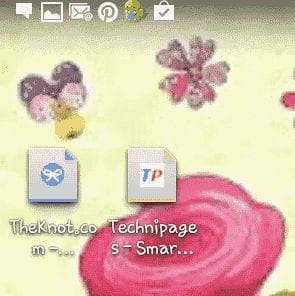
Repita estos pasos para todos los demás íconos en la pantalla principal que desea crear.


